¡Aprende a cambiar la proyección en ArcGIS sin perder tus datos!
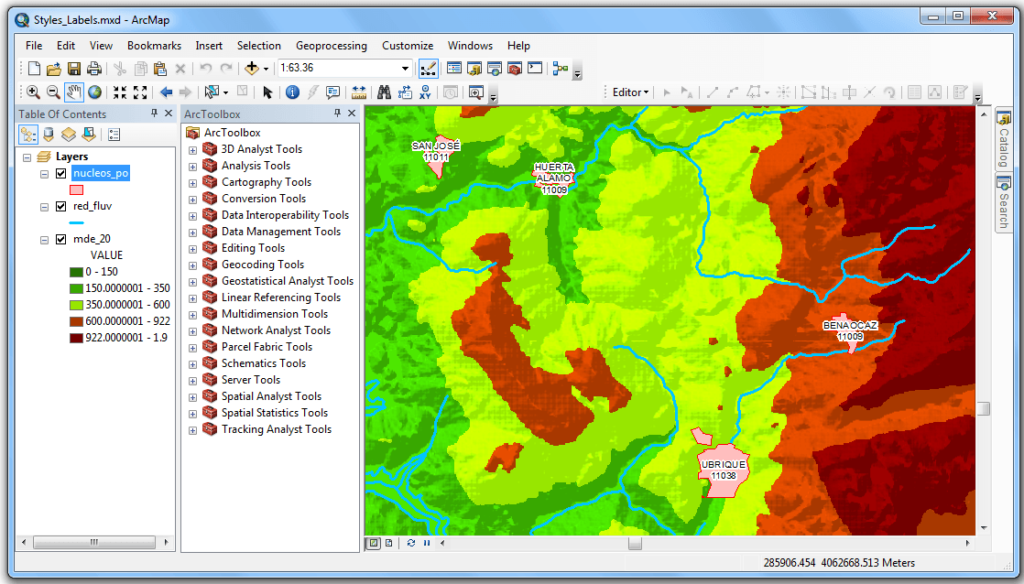
En el ámbito de los SIG (Sistemas de Información Geográfica), es común encontrarnos con la necesidad de cambiar la proyección de nuestros datos geográficos. Esto puede ser debido a diferentes razones, como la necesidad de trabajar con diferentes sistemas de coordenadas, la integración de datos provenientes de fuentes con proyecciones distintas, o simplemente para mejorar la precisión de nuestros análisis espaciales. Sin embargo, muchas veces este proceso puede resultar complicado y puede implicar la pérdida de información valiosa.
Te mostraremos cómo cambiar la proyección en ArcGIS, una de las herramientas más utilizadas en el ámbito de los SIG. Te explicaremos paso a paso cómo realizar este proceso de forma correcta y sin perder tus datos. Además, te daremos algunos consejos y buenas prácticas para asegurar que la proyección se realice de manera precisa y eficiente. ¡No te lo pierdas!
- Cuáles son las diferentes formas de cambiar la proyección en ArcGIS
- Qué es la proyección cartográfica y por qué es importante en ArcGIS
- Cuáles son las proyecciones más comunes utilizadas en ArcGIS
- Cómo puedo cambiar la proyección de un mapa en ArcGIS sin perder mis datos
- Existen herramientas automáticas para cambiar la proyección en ArcGIS
- Qué consideraciones debo tener en cuenta al cambiar la proyección en ArcGIS
- Qué pasa si cambio la proyección en ArcGIS y mis datos no se ven correctamente
- Cuáles son los efectos de cambiar la proyección en la precisión de los datos en ArcGIS
- Cómo puedo verificar si la proyección en mi mapa en ArcGIS se ha cambiado correctamente
- Es posible revertir los cambios de la proyección en ArcGIS si no estoy satisfecho con los resultados
- Preguntas frecuentes (FAQ)
Cuáles son las diferentes formas de cambiar la proyección en ArcGIS
Al trabajar con datos geoespaciales en ArcGIS, es importante tener en cuenta la proyección de los mismos. La proyección se refiere a la forma en que se representan las coordenadas geográficas en un plano bidimensional. ArcGIS ofrece diversas formas de cambiar la proyección de tus datos, dependiendo de tus necesidades y preferencias.
1. Cambiar la proyección de un archivo de forma individual
Si solo necesitas cambiar la proyección de un archivo específico, puedes hacerlo de forma individual en ArcGIS. Para ello, selecciona el archivo en el panel de contenido, haz clic derecho y elige la opción "Propiedades". Luego, ve a la pestaña "Sistema de coordenadas" y selecciona la proyección deseada. Recuerda que al cambiar la proyección de un archivo de forma individual, no afectará a los demás archivos en tu proyecto.
2. Cambiar la proyección de varios archivos a la vez
Si deseas cambiar la proyección de varios archivos al mismo tiempo, puedes utilizar la herramienta "Project" de ArcToolbox. Esta herramienta te permite seleccionar todos los archivos que desees cambiar y aplicarles la proyección deseada en un solo paso. Para utilizar esta herramienta, selecciona los archivos en el panel de contenido, haz clic derecho y elige la opción "Herramienta de geoprocesamiento" > "Projections and Transformations" > "Project".
3. Cambiar la proyección de un dataframe o vista en ArcMap
Si quieres cambiar la proyección de todo el dataframe o vista en ArcMap, puedes hacerlo a través de la opción "Data Frame Properties". Para ello, haz clic derecho en el dataframe o vista en la tabla de contenidos y elige la opción "Propiedades". En la pestaña "Sistema de coordenadas", selecciona la proyección deseada y haz clic en "Aceptar". Este cambio afectará a todos los archivos y capas dentro del dataframe o vista.
4. Cambiar la proyección de un archivo mediante ArcPy
Si estás familiarizado con la programación en Python y deseas automatizar el cambio de proyección de archivos en ArcGIS, puedes utilizar la librería ArcPy. Utilizando las funciones y herramientas adecuadas de ArcPy, puedes cambiar la proyección de un archivo y guardar el resultado en una ubicación deseada. Esto te permite realizar el cambio de proyección de forma rápida y eficiente.
Cambiar la proyección en ArcGIS es un procedimiento importante para garantizar la correcta visualización y análisis de tus datos geoespaciales. Con las diversas opciones disponibles en ArcGIS, puedes elegir la que mejor se adapte a tus necesidades y realizar el cambio de proyección de forma sencilla.
Qué es la proyección cartográfica y por qué es importante en ArcGIS
La proyección cartográfica es un concepto fundamental en ArcGIS, ya que determina cómo se representa la Tierra en un mapa plano. Esto es necesario porque la Tierra es una esfera tridimensional y los mapas son superficies planas bidimensionales. Sin embargo, ninguna proyección es perfecta y todas tienen alguna distorsión. Por lo tanto, es crucial seleccionar una proyección adecuada para mantener la precisión y la integridad de los datos geográficos en ArcGIS.
La proyección cartográfica afecta varios aspectos de los mapas en ArcGIS, como la forma, el tamaño, la escala y la dirección de los objetos geográficos. Además, también influye en otras características, como la medición de distancias, el cálculo de áreas y la ubicación precisa de los puntos en el mapa. Por lo tanto, comprender y manejar la proyección correctamente es esencial para cualquier proyecto cartográfico en ArcGIS.
Los desafíos al cambiar la proyección en ArcGIS
Cambiar la proyección en ArcGIS puede presentar desafíos significativos, especialmente cuando se trata de mantener la integridad de los datos. Uno de los desafíos más comunes es la pérdida de precisión debido a las distorsiones inherentes de las diferentes proyecciones. Por ejemplo, al cambiar de una proyección conformal a una proyección equal-area, es posible que se produzcan cambios en las formas y tamaños de los objetos geográficos.
Otro desafío es asegurarse de que los datos se alineen correctamente después de cambiar la proyección. Esto puede requerir ajustes adicionales, como la transformación de coordenadas, para garantizar que los datos se muestren correctamente en el mapa. Además, algunos tipos de datos, como las imágenes aéreas o las capas raster, pueden requerir técnicas especiales para cambiar la proyección sin perder detalles importantes.
Cómo cambiar la proyección en ArcGIS sin perder datos
Antes de cambiar la proyección en ArcGIS, es importante hacer una copia de seguridad de los datos originales para evitar pérdidas irreversibles. Luego, es recomendable seguir estos pasos para cambiar la proyección sin perder datos:
- Seleccionar la capa o las capas que se desean cambiar de proyección en ArcGIS.
- Abrir la herramienta "Project" en ArcToolbox.
- Elegir la proyección de destino deseada para la capa.
- Especificar las opciones adicionales, como la transformación de coordenadas si es necesario.
- Ejecutar la herramienta "Project" para cambiar la proyección de la capa.
Después de seguir estos pasos, se habrá cambiado con éxito la proyección en ArcGIS sin perder datos. Sin embargo, es importante revisar y validar los resultados para asegurarse de que los objetos geográficos se muestren correctamente y no haya pérdida de precisión o detalles.
Cuáles son las proyecciones más comunes utilizadas en ArcGIS
Al utilizar ArcGIS, es crucial comprender las proyecciones y cómo afectan a nuestros datos geoespaciales. Afortunadamente, ArcGIS ofrece una amplia variedad de proyecciones para adaptarse a nuestras necesidades. Algunas de las proyecciones más comunes utilizadas en ArcGIS incluyen:
- Proyección Cilíndrica Equidistante
- Proyección de Mercator
- Proyección de Robinson
- Proyección de Albers
- Proyección de Conforme de Lambert
- Proyección de Cónica Conforme de Lambert
Cada una de estas proyecciones tiene sus propias características y ventajas, y seleccionar la proyección adecuada depende del propósito de nuestros datos geoespaciales y de cómo queremos que se muestren en un mapa. A continuación, exploraremos más a fondo algunas de estas proyecciones y cómo podemos cambiarlas en ArcGIS sin perder nuestros valiosos datos.
Cómo puedo cambiar la proyección de un mapa en ArcGIS sin perder mis datos
Cuando trabajamos con datos espaciales en ArcGIS, a menudo nos encontramos con la necesidad de cambiar la proyección de nuestros mapas. Sin embargo, esto puede resultar intimidante, ya que existe el temor de perder nuestros datos en el proceso.
Afortunadamente, ArcGIS nos ofrece herramientas y técnicas para cambiar la proyección de nuestros mapas sin perder nuestra valiosa información. Uno de los métodos más utilizados es la herramienta "Project" o "Proyecto" en español.
¿Qué es la proyección?
Antes de adentrarnos en cómo cambiar la proyección en ArcGIS, es importante entender qué es la proyección y por qué es relevante. En términos sencillos, la proyección es el método utilizado para representar la superficie esférica de la Tierra en un plano bidimensional, como un mapa.
La proyección es necesaria porque la Tierra es una esfera tridimensional, mientras que los mapas son superficies planas de dos dimensiones. Por lo tanto, se deben hacer ciertos ajustes para representar con precisión la forma y el tamaño de los objetos en la Tierra.
¿Por qué cambiar la proyección?
Existen varias razones por las cuales podemos necesitar cambiar la proyección de nuestros mapas en ArcGIS. Algunas de las razones más comunes incluyen:
- Trabajar con datos de diferentes fuentes que utilizan proyecciones distintas.
- Ajustar la proyección para una mejor visualización o análisis de los datos.
- Integrar los mapas con otros sistemas o aplicaciones que utilizan una proyección específica.
Independientemente de la razón, es fundamental poder cambiar la proyección sin perder la integridad de nuestros datos.
Usando la herramienta "Project" en ArcGIS
La herramienta "Project" en ArcGIS nos permite cambiar la proyección de nuestros mapas de manera sencilla y eficiente. Con esta herramienta, podemos seleccionar la proyección de destino deseada y ArcGIS se encargará de realizar las transformaciones necesarias para proyectar nuestros datos correctamente.
Para utilizar la herramienta "Project" en ArcGIS, simplemente debemos seguir los siguientes pasos:
- Abre ArcGIS y carga el mapa o las capas que deseas cambiar de proyección.
- Dirígete al menú "Geoprocesamiento" y selecciona "Herramientas de datos Projections and Transformations".
- En el cuadro de herramientas "Projections and Transformations", busca y selecciona la herramienta "Project".
- Aparecerá una ventana emergente donde podrás seleccionar la capa o capas que deseas proyectar, así como la proyección de destino.
- Haz clic en "OK" y ArcGIS comenzará a realizar las transformaciones necesarias para cambiar la proyección de tus datos.
Es importante mencionar que al utilizar la herramienta "Project" en ArcGIS, los datos originales no se modifican. En su lugar, se genera una nueva capa con la proyección deseada, lo que nos permite mantener la integridad de nuestros datos originales.
Cambiar la proyección en ArcGIS sin perder tus datos es posible mediante el uso de la herramienta "Project". Esta herramienta nos permite seleccionar la proyección de destino deseada y realiza automáticamente las transformaciones necesarias para proyectar nuestros datos correctamente. Recuerda que al utilizar esta herramienta, los datos originales no se modifican, lo que nos brinda la tranquilidad de mantener la integridad de nuestra información espacial.
Existen herramientas automáticas para cambiar la proyección en ArcGIS
Cuando trabajamos con datos geoespaciales en ArcGIS, a menudo nos encontramos con la necesidad de cambiar la proyección de nuestros mapas o capas. Esto puede deberse a diversas razones, como la necesidad de trabajar con diferentes sistemas de coordenadas o la integración de datos provenientes de fuentes externas.
Afortunadamente, ArcGIS cuenta con herramientas automáticas que nos permiten cambiar la proyección de nuestros datos de manera sencilla y sin perder la información asociada a ellos. Estas herramientas nos facilitan el proceso de transformación de coordenadas y nos aseguran que nuestros datos mantengan su integridad espacial.
La herramienta "Project" de ArcGIS
Una de las herramientas más utilizadas para cambiar la proyección en ArcGIS es la herramienta "Project". Esta herramienta nos permite seleccionar la proyección de origen y la proyección de destino para nuestros datos geoespaciales, y automáticamente realiza la transformación de coordenadas necesaria.
Para utilizar la herramienta "Project" en ArcGIS, simplemente debemos seguir los siguientes pasos:
- Selecciona la capa o el conjunto de capas que deseas cambiar de proyección.
- Haz clic derecho sobre la capa seleccionada y selecciona la opción "Data" en el menú desplegable.
- En el submenú "Export Data", selecciona la opción "Export to CAD".
- En el cuadro de diálogo que aparece, selecciona la proyección de origen y la proyección de destino.
- Haz clic en "OK" para iniciar el proceso de transformación de coordenadas.
Una vez completados estos pasos, ArcGIS realizará automáticamente la transformación de coordenadas y generará una nueva capa con la proyección deseada.
Consideraciones al cambiar la proyección en ArcGIS
Al cambiar la proyección en ArcGIS, es importante tener en cuenta algunas consideraciones:
- La transformación de coordenadas puede generar pequeñas diferencias en los valores numéricos de las coordenadas. Esto es normal y se debe a las diferencias en los sistemas de referencia utilizados.
- Es recomendable guardar una copia de seguridad de los datos originales antes de realizar cualquier cambio en la proyección. De esta manera, si surgen problemas o errores, siempre se puede volver a la proyección original.
- Es fundamental tener un buen conocimiento de los sistemas de coordenadas y las proyecciones utilizadas en nuestros datos. Una mala elección de la proyección puede llevar a errores en los análisis y representaciones espaciales.
Cambiar la proyección en ArcGIS es una tarea sencilla gracias a las herramientas automáticas disponibles. Con solo unos pocos clics, podemos transformar nuestros datos geoespaciales y asegurarnos de que mantengan su integridad espacial. Recuerda tomar en cuenta las consideraciones mencionadas anteriormente y realizar una copia de seguridad de tus datos originales antes de realizar cualquier cambio.
Qué consideraciones debo tener en cuenta al cambiar la proyección en ArcGIS
Al trabajar con datos geoespaciales en ArcGIS, es posible que en algún momento necesitemos cambiar la proyección de nuestros datos. Sin embargo, este proceso puede ser delicado, ya que si no se realiza correctamente, podemos perder la precisión y la integridad de nuestros datos.
Para evitar problemas al cambiar la proyección en ArcGIS, es importante tener en cuenta algunas consideraciones clave. En primer lugar, es fundamental comprender qué es la proyección y cómo afecta a nuestros datos. La proyección es una forma de representar una superficie curva, como la Tierra, en un plano, lo cual implica una distorsión inevitable.
En segundo lugar, debemos seleccionar cuidadosamente la proyección de destino. ArcGIS ofrece una amplia variedad de sistemas de referencia y proyecciones, cada uno con sus ventajas y desventajas. Es esencial elegir la proyección más adecuada para nuestros fines, considerando factores como la escala, la precisión y el área geográfica cubierta por nuestros datos.
Una vez seleccionada la proyección de destino, debemos evaluar si es necesaria alguna transformación de coordenadas. En algunos casos, los datos pueden requerir una transformación para adaptarse correctamente a la nueva proyección. Este proceso implica ajustar las coordenadas de los puntos de nuestro conjunto de datos de acuerdo con los parámetros de la nueva proyección.
Es importante destacar que al cambiar la proyección en ArcGIS, existe la posibilidad de perder datos o sufrir distorsiones en la geometría de los elementos. Por esta razón, es recomendable hacer una copia de seguridad de nuestros datos antes de realizar cualquier cambio y validar cuidadosamente los resultados obtenidos.
Para cambiar la proyección en ArcGIS, podemos utilizar la herramienta "Project" que nos permite convertir nuestros datos a una proyección diferente. Esta herramienta nos permite seleccionar el sistema de referencia de coordenadas de entrada y de salida, así como configurar otros parámetros relevantes para la transformación.
Al cambiar la proyección en ArcGIS, es necesario tener en cuenta consideraciones como la comprensión de la proyección y su impacto en los datos, la selección cuidadosa de la proyección de destino, la evaluación de la necesidad de transformación de coordenadas y la precaución de hacer copias de seguridad de los datos. Con estos factores en mente, podremos realizar cambios de proyección de manera precisa y confiable, evitando la pérdida de datos y preservando la integridad de nuestros conjuntos de datos geoespaciales.
Qué pasa si cambio la proyección en ArcGIS y mis datos no se ven correctamente
Cuando trabajamos con datos geoespaciales en ArcGIS, es común que necesitemos cambiar la proyección de nuestros mapas o capas. Sin embargo, al hacer esto, existe el riesgo de que nuestros datos no se vean correctamente, lo que puede llevar a interpretaciones erróneas o análisis incorrectos.
La proyección es el método utilizado para representar la superficie curva de la Tierra en un plano. Existen diferentes sistemas de proyección, cada uno con sus propias características y distorsiones. Al cambiar la proyección de nuestros datos, estamos transformando sus coordenadas, lo que puede afectar la precisión y la apariencia de los mismos.
En algunos casos, al cambiar la proyección, los datos pueden no alinearse correctamente con otros mapas o capas, lo que dificulta la comparación y el análisis. También es posible que se produzcan distorsiones en la forma o tamaño de los objetos geográficos, lo que puede llevar a interpretaciones incorrectas.
Es importante tener en cuenta que cambiar la proyección no implica la pérdida de los datos en sí, sino que afecta la forma en que se visualizan y se interpretan. Sin embargo, es fundamental tener precaución al realizar este tipo de cambios, especialmente si los datos se utilizarán para toma de decisiones o análisis críticos.
Para evitar problemas al cambiar la proyección en ArcGIS, es recomendable seguir algunas buenas prácticas. En primer lugar, es importante conocer bien el sistema de referencia espacial de nuestros datos y seleccionar una proyección adecuada. También es recomendable realizar pruebas y comparaciones antes y después del cambio de proyección para asegurarnos de que los datos se vean correctamente y sean coherentes con otros mapas o capas.
Además, es recomendable tener en cuenta que algunas operaciones en ArcGIS, como el análisis espacial o el cálculo de distancias, pueden verse afectadas por la proyección. Por lo tanto, es importante estar familiarizado con las herramientas y funciones disponibles en ArcGIS para ajustar o transformar los datos de acuerdo con la proyección seleccionada.
Al cambiar la proyección en ArcGIS, es importante tener en cuenta los posibles problemas y distorsiones que pueden surgir. Siguiendo buenas prácticas y realizando pruebas adecuadas, podemos asegurarnos de que nuestros datos se vean correctamente y sean utilizados de manera precisa y confiable.
Cuáles son los efectos de cambiar la proyección en la precisión de los datos en ArcGIS
Al trabajar con datos espaciales en ArcGIS, es posible que en algún momento necesites cambiar la proyección de tus datos. Sin embargo, es importante tener en cuenta que esta acción puede tener efectos en la precisión de los mismos. Es por ello que es fundamental comprender cómo afecta este cambio en la proyección a tus datos.
La proyección es la forma en la que se representa un objeto tridimensional en una superficie de dos dimensiones, como un mapa. Cambiar la proyección implica transformar los datos de un sistema de coordenadas a otro, lo que puede introducir errores y afectar la precisión de los mismos.
Uno de los efectos más comunes que se produce al cambiar la proyección es la deformación de la forma y el tamaño de los objetos. Esto se debe a que cada sistema de coordenadas tiene sus propias reglas para proyectar los datos y estas diferencias pueden generar distorsiones en la representación espacial de los objetos.
Otro efecto importante a tener en cuenta es la pérdida de detalle. Al cambiar la proyección, es posible que algunos detalles de tus datos se pierdan o se vean afectados. Esto se debe a que la transformación de los datos puede generar redondeos o truncamientos que afectan la precisión de los mismos.
Además, es posible que al cambiar la proyección, los valores de tus datos se vean afectados. Por ejemplo, si estás trabajando con datos que representan elevaciones, es posible que al cambiar la proyección, los valores de las elevaciones se vean afectados, lo que puede generar errores en el análisis o interpretación de los datos.
Cambiar la proyección en ArcGIS puede tener efectos en la precisión de tus datos. Es importante tener en cuenta estos efectos y realizar los ajustes necesarios para minimizar los errores que puedan generarse. Antes de realizar cualquier cambio en la proyección, es recomendable realizar una copia de seguridad de tus datos y realizar pruebas para evaluar la precisión de los mismos después del cambio de proyección.
Cómo puedo verificar si la proyección en mi mapa en ArcGIS se ha cambiado correctamente
Para verificar si la proyección en tu mapa en ArcGIS se ha cambiado correctamente, puedes seguir estos pasos:
- Abrir el mapa en ArcGIS y seleccionar la capa cuya proyección se ha cambiado.
- Haz clic derecho en la capa y selecciona "Propiedades".
- En la pestaña "Fuente", verifica que la proyección esté configurada correctamente.
- Si la proyección es correcta, puedes continuar con la verificación de los datos.
- Para verificar los datos, haz clic derecho en la capa y selecciona "Abrir tabla de atributos".
- Asegúrate de que los valores en la columna de coordenadas reflejen el cambio de proyección.
- También puedes agregar una capa de referencia con una proyección conocida para comparar los datos.
Si todos los pasos anteriores se han seguido correctamente y los datos reflejan la nueva proyección, entonces el cambio de proyección se ha realizado con éxito en tu mapa en ArcGIS.
Es posible revertir los cambios de la proyección en ArcGIS si no estoy satisfecho con los resultados
ArcGIS es una herramienta muy poderosa que nos permite trabajar con datos geoespaciales y realizar análisis espaciales en diversos contextos. Una de las funcionalidades más importantes de ArcGIS es la capacidad de cambiar la proyección de nuestros datos, lo cual nos permite manipularlos y visualizarlos de diferentes maneras.
Sin embargo, en ocasiones podemos encontrarnos con que los resultados obtenidos después de cambiar la proyección no son los esperados, ya sea porque la proyección seleccionada no es la adecuada para nuestros datos o porque se han producido errores en el proceso de transformación. En estos casos, es importante saber que podemos revertir los cambios de la proyección y volver a la proyección original sin perder nuestros datos.
Para revertir los cambios de la proyección en ArcGIS, podemos hacer uso de la herramienta "Definir Proyección" o "Project" en inglés. Esta herramienta nos permite modificar la proyección de nuestros datos a una proyección específica o volver a la proyección original de los datos.
Para utilizar la herramienta "Definir Proyección" en ArcGIS, primero debemos seleccionar la capa o capas a las que queremos cambiar la proyección. Luego, debemos ir al menú "Herramientas" y seleccionar "Herramientas de Datos Proyectar" o "Data Management Toolbox" en inglés. Aquí encontraremos la herramienta "Definir Proyección" que nos permitirá realizar el cambio de proyección.
Una vez seleccionada la herramienta "Definir Proyección", se abrirá una ventana en la que debemos seleccionar la proyección a la que queremos cambiar nuestros datos. Aquí deberemos tener cuidado de seleccionar la proyección correcta, ya que si seleccionamos la proyección equivocada podemos obtener resultados incorrectos.
Una vez seleccionada la proyección, debemos hacer clic en "Aceptar" para aplicar el cambio de proyección. ArcGIS realizará el proceso de transformación y cambiará la proyección de nuestros datos a la proyección seleccionada. Si todo ha salido bien, nuestros datos ahora estarán en la nueva proyección.
Si por alguna razón no estamos satisfechos con los resultados obtenidos después de cambiar la proyección, podemos revertir los cambios y volver a la proyección original sin perder nuestros datos. Para hacer esto, debemos utilizar nuevamente la herramienta "Definir Proyección" y seleccionar la opción "Proyección Geográfica" o "Geographic Projection" en inglés. Esta opción nos permitirá volver a la proyección original de nuestros datos.
Una vez seleccionada la opción "Proyección Geográfica", debemos hacer clic en "Aceptar" para aplicar el cambio de proyección. ArcGIS realizará el proceso de transformación y cambiará la proyección de nuestros datos a la proyección original. Nuestros datos ahora estarán nuevamente en la proyección original sin perder ninguna información.
Es posible revertir los cambios de la proyección en ArcGIS si no estamos satisfechos con los resultados. Para hacer esto, debemos utilizar la herramienta "Definir Proyección" y seleccionar la opción "Proyección Geográfica". De esta manera, podremos volver a la proyección original sin perder nuestros datos. Es importante tener en cuenta que al cambiar la proyección de nuestros datos, debemos ser cuidadosos al seleccionar la proyección correcta para evitar obtener resultados incorrectos.
Preguntas frecuentes (FAQ)
1. ¿Qué es una proyección en ArcGIS?
Una proyección en ArcGIS es un sistema que permite representar la superficie curva de la Tierra en un plano, utilizando una serie de coordenadas y parámetros.
2. ¿Por qué es importante cambiar la proyección en ArcGIS?
Cambiar la proyección en ArcGIS es importante para garantizar una representación precisa de los datos espaciales y evitar distorsiones o errores en los análisis y visualizaciones.
3. ¿Cómo cambio la proyección en ArcGIS?
Para cambiar la proyección en ArcGIS, debes ir a la pestaña "Data Frame Properties" en el "Table of Contents", seleccionar el sistema de coordenadas deseado y ajustar los parámetros según tus necesidades.
4. ¿Puedo cambiar la proyección en ArcGIS sin perder mis datos?
Sí, puedes cambiar la proyección en ArcGIS sin perder tus datos. Sin embargo, es importante hacer una copia de seguridad de los archivos antes de realizar cualquier cambio para evitar pérdidas accidentales.
5. ¿Qué debo tener en cuenta al cambiar la proyección en ArcGIS?
Al cambiar la proyección en ArcGIS, debes considerar el sistema de coordenadas adecuado para tus datos, las unidades de medida y cualquier otra especificación técnica requerida para mantener la precisión y coherencia de los datos.
Deja una respuesta

Entradas relacionadas